
- •Тема 3. Работа с объектами в msw
- •Работа с таблицами
- •Создание таблиц
- •Вставить таблицу
- •Нарисовать таблицу
- •Перемещение по таблице
- •Выделение элементов таблицы
- •Редактирование таблицы
- •Изменение ширины столбца
- •Р азбиение ячеек таблицы
- •Повторение заголовочной части таблицы на каждой странице
- •Форматирование таблицы
- •Выполнение вычислений в таблице
- •Работа со списками
- •Создание простого списка
- •Многоуровневые списки
- •Редактирование списков
- •Форматирование списков
- •Рисование – работа с графическими объектами
- •Кнопка Фигуры раскрывает варианты линий, основных фигур, фигурных стрелок, блок-схемы, выносок, звезд и лент (рис. 14).
- •Создание математических формул
- •Интерфейс редактора формул
Тема 3. Работа с объектами в msw
Вопросы
Работа с таблицами.
Работа со списками.
Рисование – работа с графическими объектами
Создание математических формул.
Работа с таблицами
Для упорядочения цифровых и текстовых данных в документах часто используются таблицы. Таблица состоит из строк и столбцов, на пересечении которых находятся ячейки. Внутри каждой ячейки можно работать с текстом так же, как и в остальной части документа. По мере ввода текста в ячейку ее высота автоматически увеличивается. Таблица может иметь видимые или невидимые границы ячеек. Элементы таблиц приведены на рис. 1.

Рис. 1. Основные элементы таблицы, где 1 – область выделения столбца (указатель мыши – ), 2 – маркер границы столбца (указатель мыши – ), 3 – маркер границы строки (указатель мыши – ), 4 – область выделения строки таблицы (указатель мыши – ) 5 – маркер ячейки, 6 – область выделения ячейки (указатель мыши – ), 7 – маркер строки таблицы.
Создание таблиц
Создать таблицу можно различными способами:
с помощью мыши,
с помощью команды Вставить таблицу;
с помощью команды Нарисовать таблицу.
Для выбора соответствующей команды используется список кнопки Таблица в области Таблица вкладки Вставка (рис. 2).
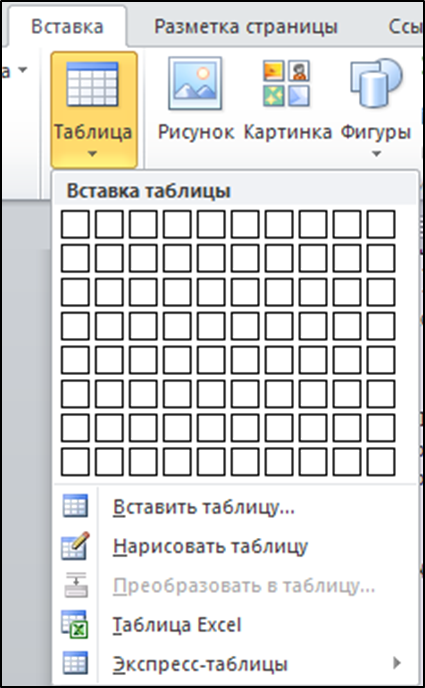
Создание таблиц с помощью мыши
В списке кнопки Таблица пометить мышью необходимое количество строк и столбцов (таблица выбранных размеров будет вставлено в то место, где стоит курсор ввода).
Создание таблицы с помощью команды
Вставить таблицу
Поместить курсор в место размещения таблицы.
Выполнить команду Вставить таблицу… (из списка кнопки Таблица).
В полях Число столбцов и Число строк задать соответствующие параметры таблицы (рис. 2).
В поле Автоподбор ширины столбцов можно задать ширину столбцов.
Р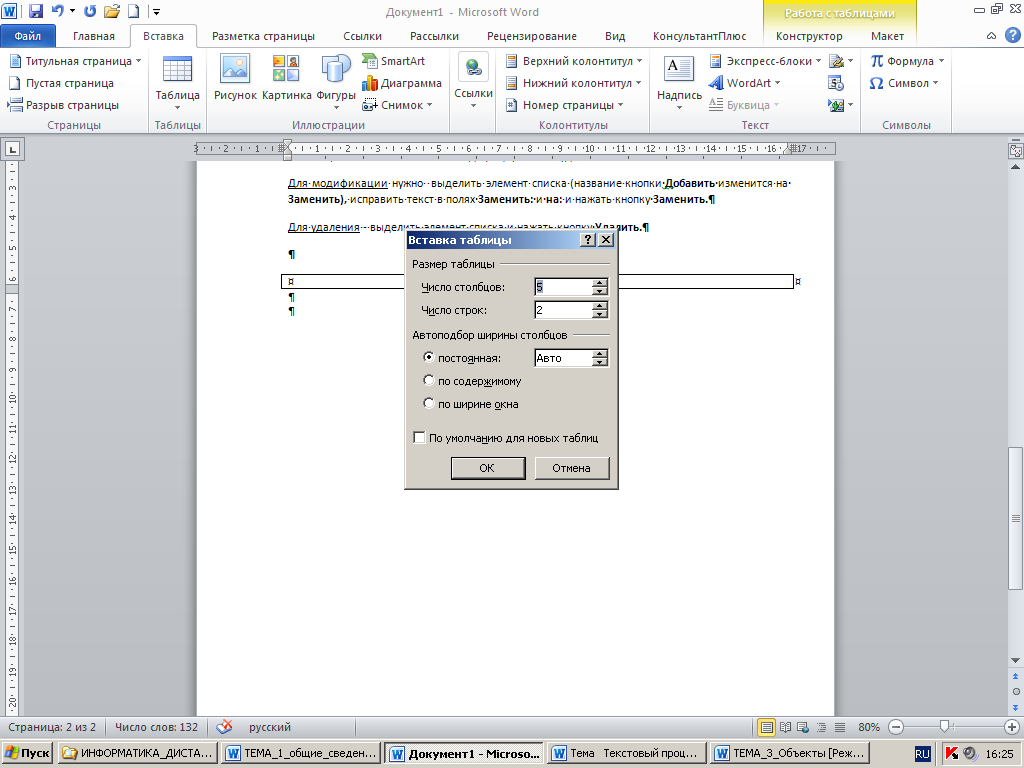 ис.
1.Список
кнопки Таблица
ис.
1.Список
кнопки Таблица
Создание таблицы с помощью команды
Нарисовать таблицу
Выбрать место размещения таблицы.
Выполнить команду Нарисовать таблицу (из списка кнопки Таблица).
У казатель
мыши примет вид карандаша, с помощью
которого можно нарисовать таблицу (рис.
3), для чего:
казатель
мыши примет вид карандаша, с помощью
которого можно нарисовать таблицу (рис.
3), для чего:
Нарисовать сначала внешнюю границу таблицы в виде прямоугольника.
П
Рис. 2.Окно Вставка таблицы
ровести линии столбцов и строк внутри этого прямоугольника.
Для удаления нарисованной одной или нескольких линий используется Ластик (рис. 3).
При работе с таблицами появляется дополнительная вкладка Работа с таблицами, включающая, в свою очередь, вкладки Конструктор и Макет (рис. 3, 4)
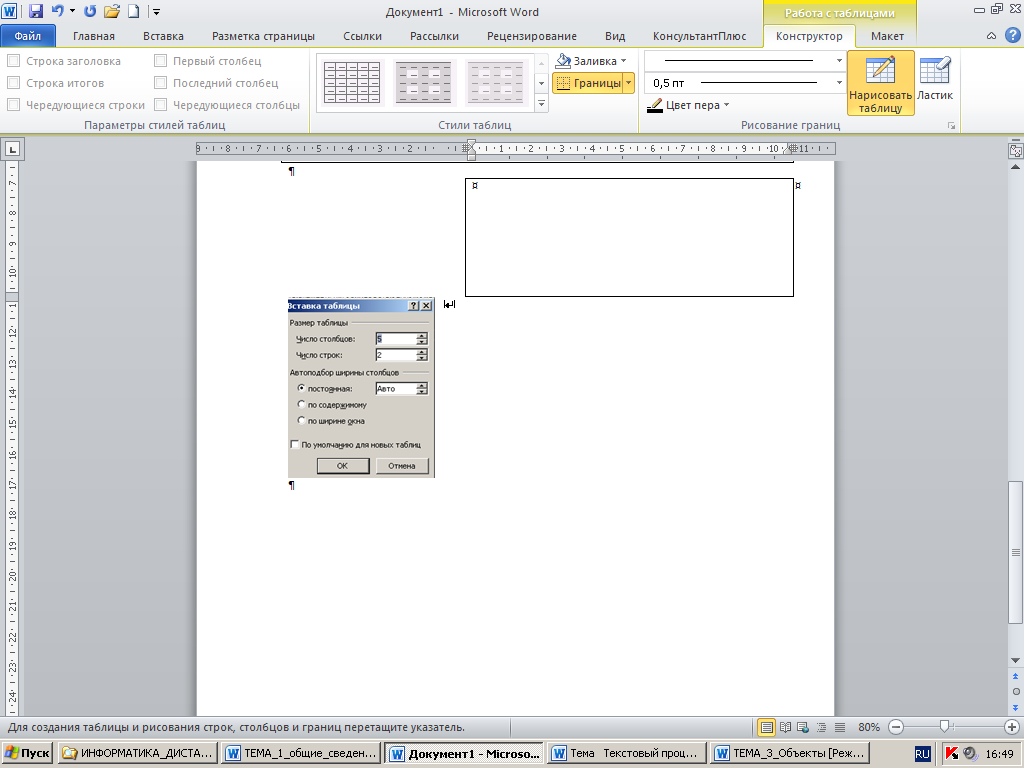
Рис. 3. Лента дополнительной вкладки Конструктор при работе с таблицами
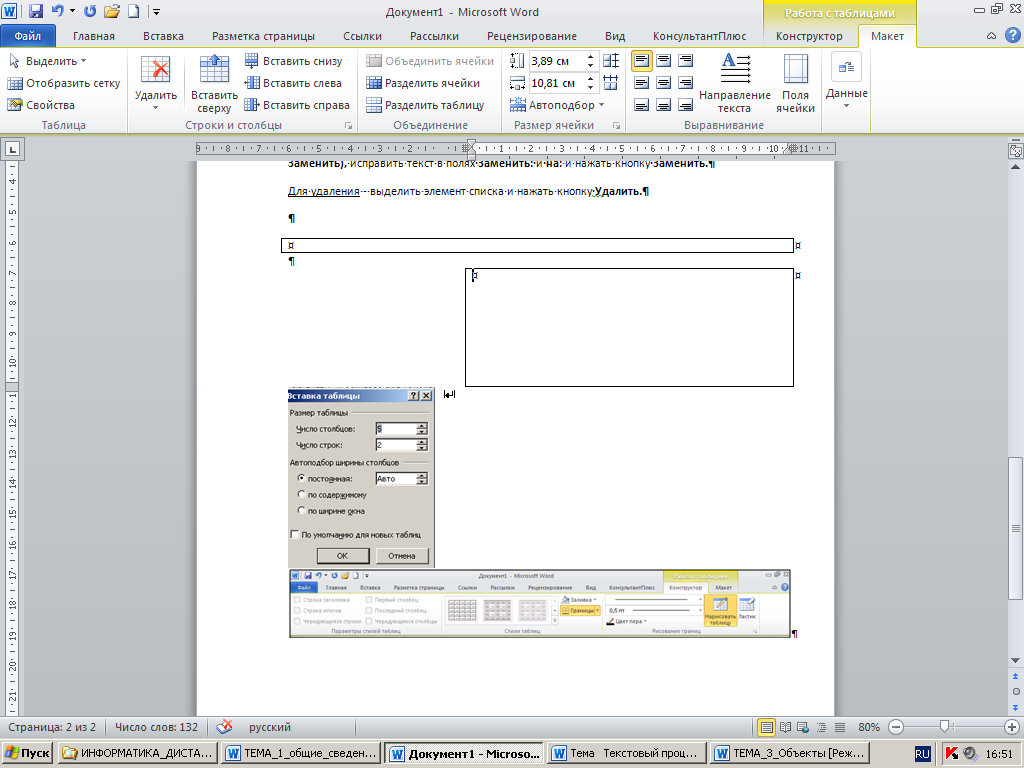
Рис. 3. Лента дополнительной вкладки Макет при работе с таблицами
Перемещение по таблице
Перемещаться по таблице можно как с помощью клавиатуры, так и с помощью мыши.
Перемещение с помощью клавиатуры (табл. 1).
Таблица 1
Сочетание клавиш |
Переход |
<TAB> |
К следующей ячейке строки |
<SHIFT>+<TAB> |
К предыдущей ячейке строки |
<ALT>+<HOME> |
К первой ячейке строки |
<ALT>+<END> |
К последней ячейке строки |
<ALT>+<PAGE UP> |
К первой ячейке столбца |
<ALT>+<PAGE DOWN> |
К последней ячейке столбца |
<> |
К предыдущей строке |
<> |
К следующей строке |
Для перемещения по таблице с помощью мыши достаточно щёлкнуть по ячейке, в которую необходимо установить курсор.
